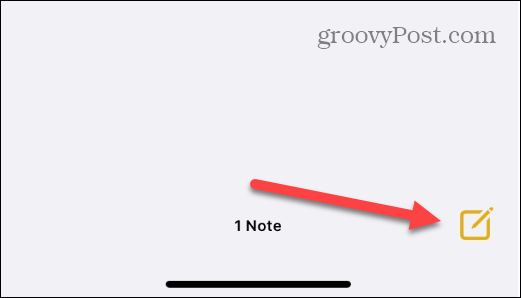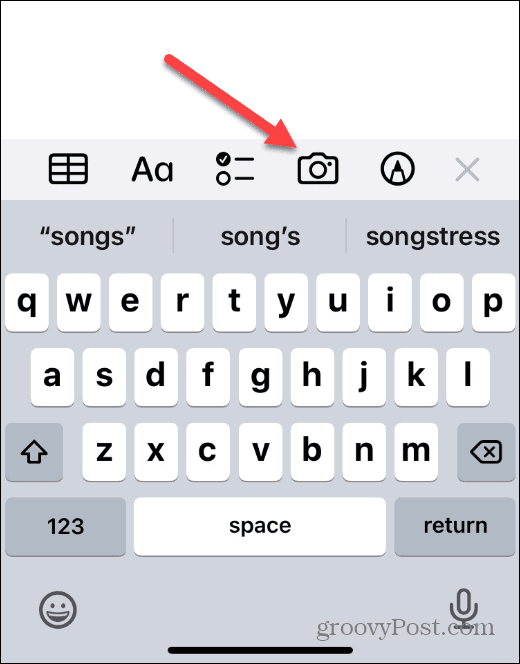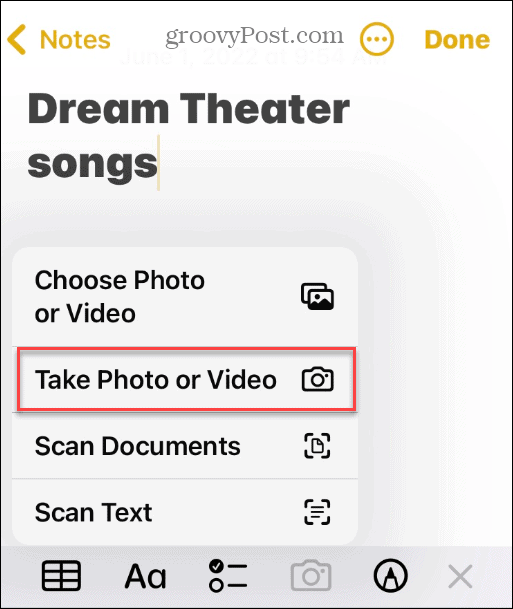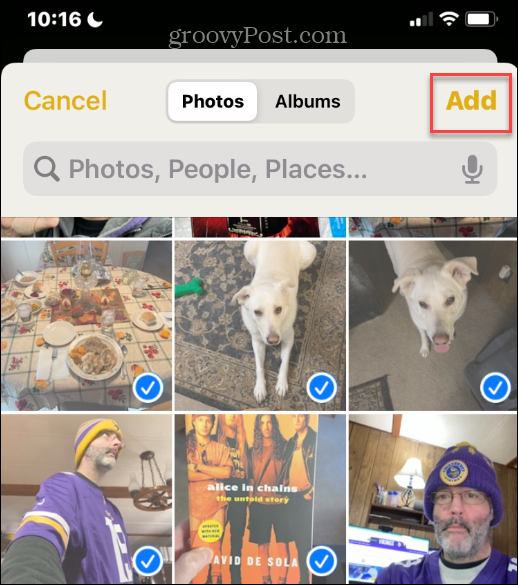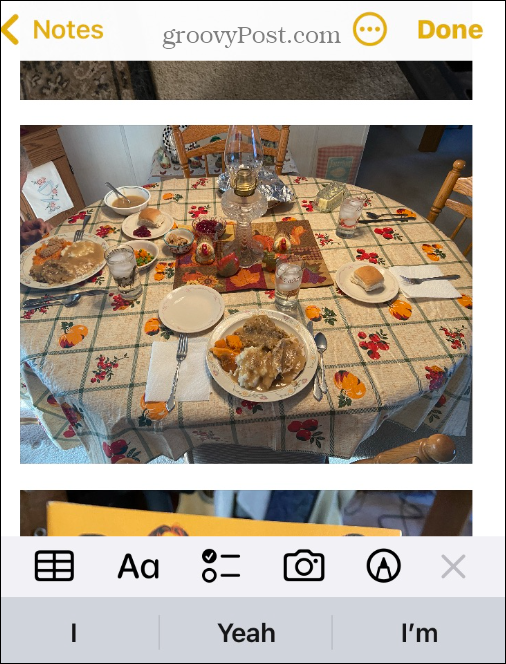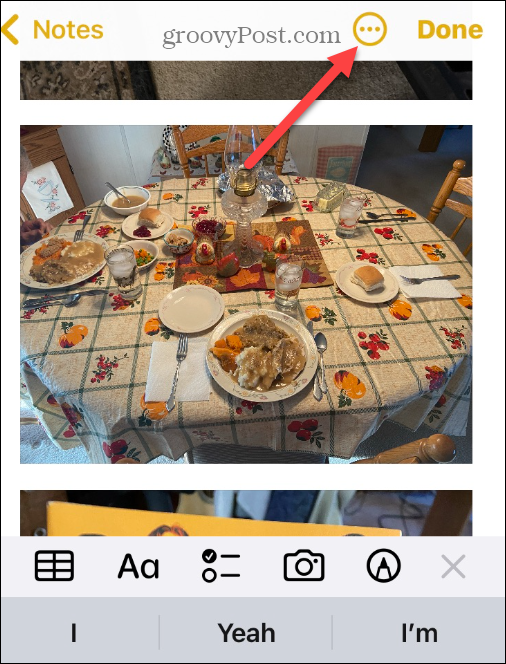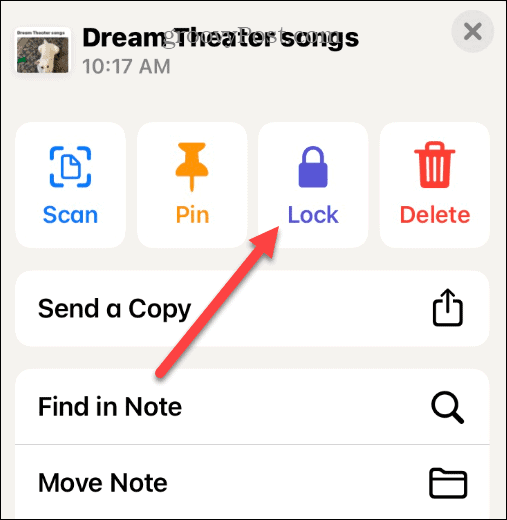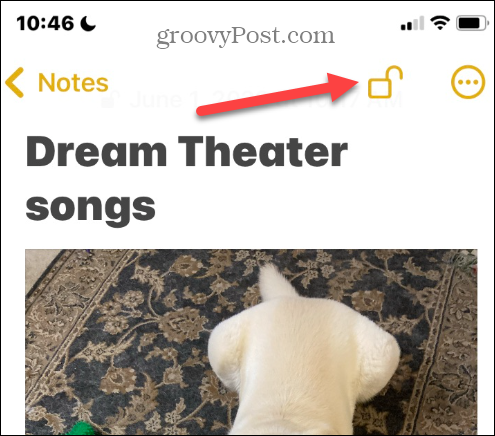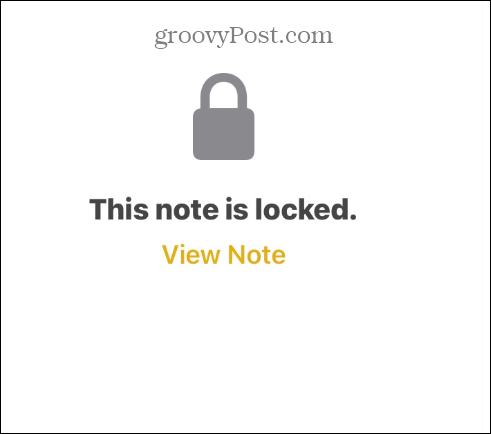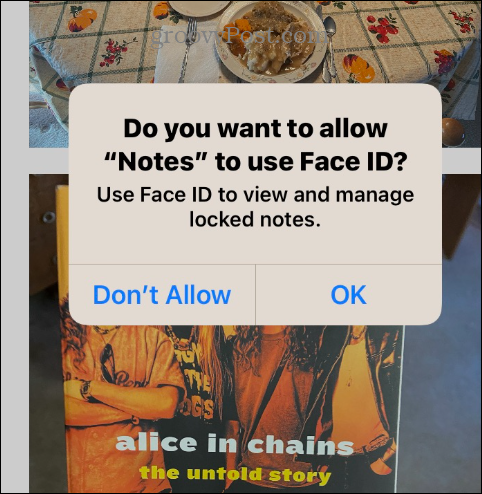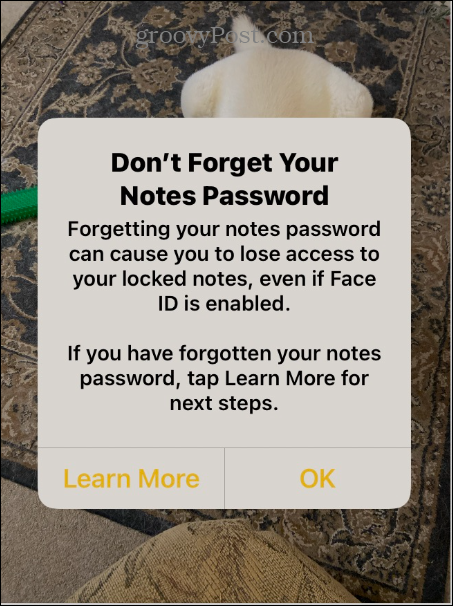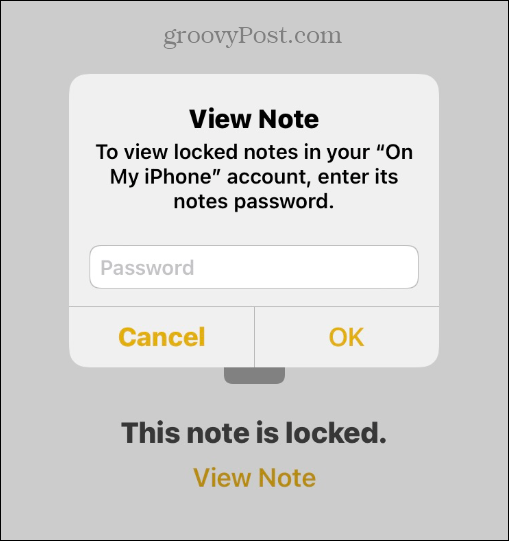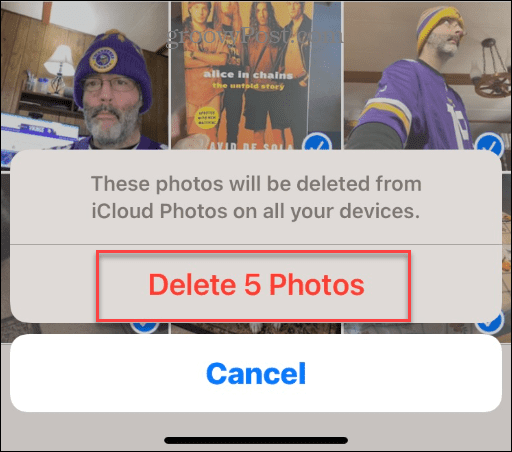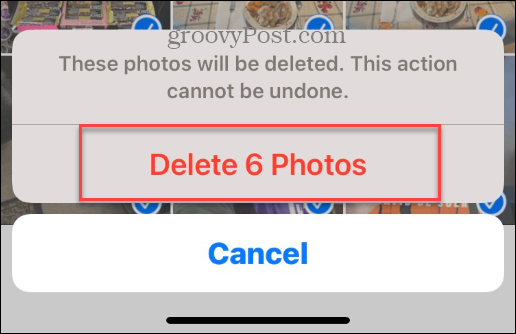iPhone 上的隐藏照片的工作原理
从 iOS 14 开始,您可以在“照片”应用中隐藏照片文件夹。在查看图片时按共享按钮,您可以选择隐藏它。
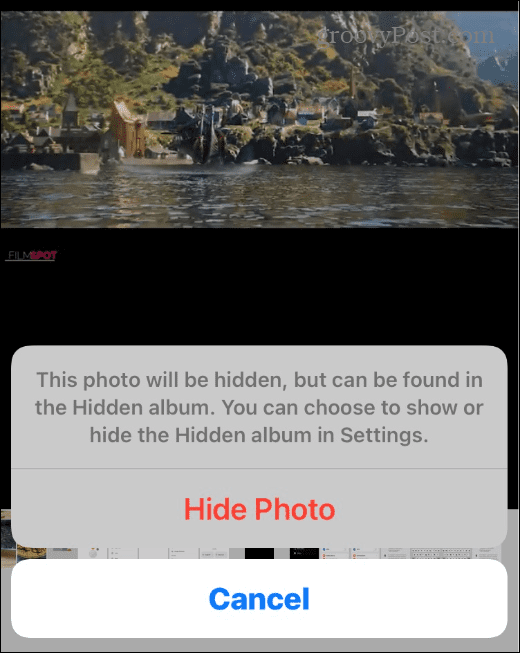
不幸的是,隐藏的照片不会用密码锁定。相反,您始终可以使用第三方应用程序来锁定照片,但您可以在手机中使用 Notes 应用程序来执行此操作。
如何在 iPhone 上锁定照片
每部运行 iOS 9.3 或更高版本的 iPhone 和 iPad 都安装了 Notes 应用程序。您需要做的第一件事是将照片插入便笺并将其锁定在密码后面。
要在 iPhone 上使用密码锁定照片:
- 将要锁定的照片移到密码后面(如果它们还没有的话)。
- 打开笔记应用程序并点击新笔记图标以创建新笔记。

- 输入不会引起照片注意的文字。请注意,这将在锁定后出现在笔记列表中。

- 点击屏幕底部键盘正上方的添加照片图标。

- 当您按下添加照片按钮时,会出现一个菜单 — 点击选择照片或视频。

- 现在,点击您要添加的每张照片的缩略图。完成后,点击右上角的添加按钮。

- 您选择的照片将插入到 Note 应用程序文件中。

- 要锁定笔记中的照片,请点击右上角的三点图标。

- 这会带来一个包含不同选项的菜单;你想点击锁定按钮。

- 输入两次密码,并在需要时给自己一个提示。确保它不是别人可以轻易猜到的。

您需要使用此密码才能查看所有锁定的笔记。不要输入你会忘记的东西。如果您使用的是现代 iPhone,则可以打开“使用面容 ID”开关。此外,如果您的笔记正在同步到 iCloud,它们仍将受到密码保护。
在 iPhone 上锁定照片
设置密码或使用面容 ID 后,您可以锁定照片。
要管理锁定的应用程序,请执行以下操作:
- 点击右上角的锁定图标。

- 如果有人试图用您的手机解锁该笔记,它会显示一条消息,说明它已被锁定。

- 如果您将面容 ID设置为解锁您的笔记(照片),则会出现一条消息,确保您要使用它。点击确定。

- 该应用程序还将提供一条消息,让您知道如果您创建了密码,请不要忘记密码 – 即使启用了Face ID 。

- 如果您没有使用面容 ID,则需要输入密码才能查看照片。成功输入后,您将能够查看您的照片。

- 现在您的敏感照片已被锁定,请返回照片应用程序并删除您在备忘录应用程序中锁定的照片。

- 此外,转到照片中的“最近删除”文件夹并删除那里的照片。

当您将敏感照片添加到新便笺并将其锁定时,请记住照片会显示在“照片”应用程序和“最近删除”中。如果您真的想锁定照片,请务必记住这一点。
在 iPhone 上锁定照片
使用 Notes 应用程序锁定照片是一个有用的技巧。当您用照片锁定笔记时,它会加密它们。这使您可以将手机交给朋友,而不会让他们看到令人尴尬的照片。
当然,加密并不完美,有决心的黑客可能会进入查看锁定的照片,但这种情况很少见。将照片锁定在笔记应用程序中很聪明,一般人不会找到它们。
© 版权声明
文章版权归作者所有,未经允许请勿转载。